Wil je weten hoe je een WhatsApp bedrijfsaccount kan maken? In dit artikel leer je hoe je in 4 stappen een WhatsApp bedrijfsaccount aanmaakt.
Software voor WhatsApp bedrijfsaccount
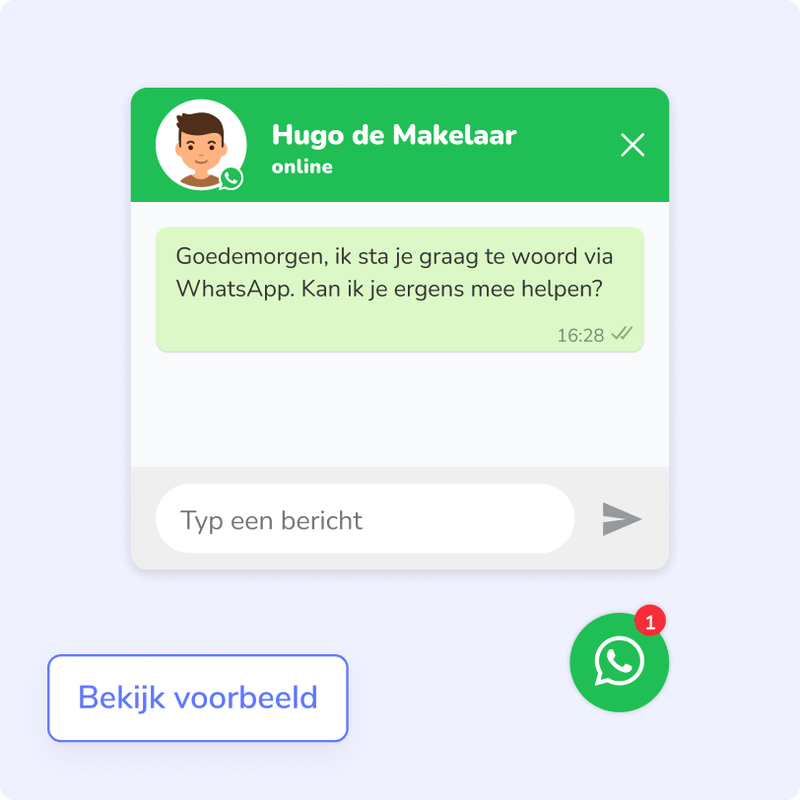
WhatsApp chatvenster
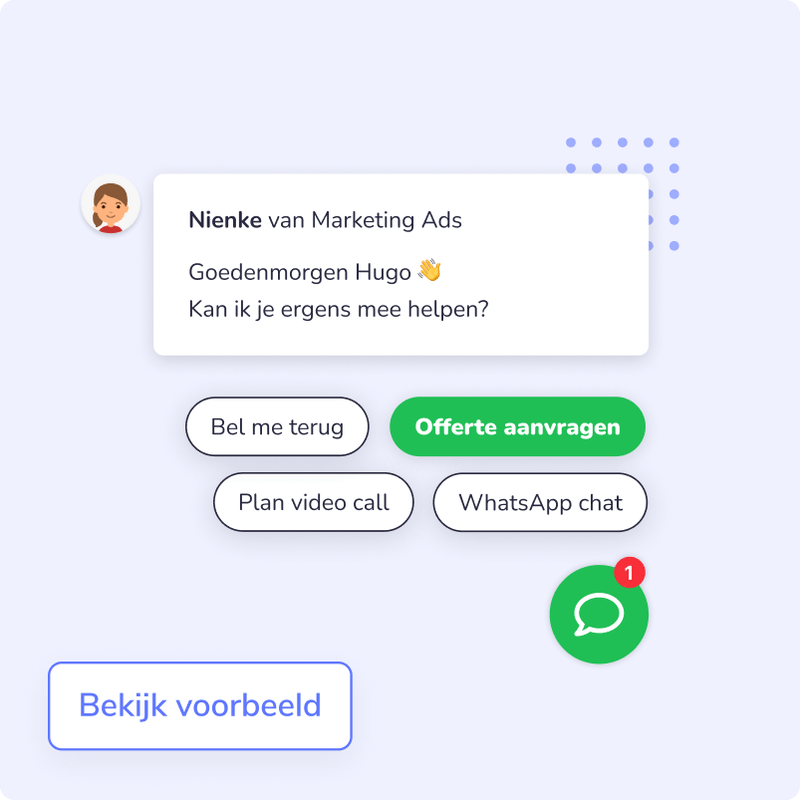
Leadbot
Wat zijn de voordelen van een WhatsApp bedrijfsaccount
Een WhatsApp bedrijfsaccount heeft grote zakelijke voordelen. De bedrijfsaccount is in het leven geroepen om bedrijven te ondersteunen bij het communiceren via WhatsApp. In de basis ziet deze app er hetzelfde uit als de normale WhatsApp app. Echter zijn er een aantal zakelijke functionaliteiten toegevoegd aan het WhatsApp bedrijfsaccount, waaronder:
Plan een gratis adviesgesprek met een van onze WhatsApp Business experts
Maak WhatsApp bedrijfsaccount in 4 stappen:
- Maak een account aan bij Futy en vul het telefoonnummer in dat je wilt gebruiken voor het WhatsApp bedrijfsaccount.
- Download WhatsApp Business en verifieer je telefoonnummer.
- Installeer WhatsApp plug-in op je website met het script uit je Futy account.
- Activeer meerdere gebruikers voor het WhatsApp bedrijfsaccount.
Telefoonnummer verifiëren WhatsApp bedrijfsaccount
Er is een bedrijfsaccount van WhatsApp beschikbaar, die je als tweede WhatsApp app op je telefoon kunt installeren. Deze is gratis te downloaden in de App store op je telefoon, door op ‘WhatsApp Business’ te zoeken. Je kan de WhatsApp bedrijfsaccount zowel met een vast telefoonnummer, als met een 06-nummer gebruiken. Maak een gratis account aan bij Futy en volg deze stappen om de WhatsApp Business app te activeren:
Je dient het telefoonnummer éénmalig te verifiëren op de telefoon d.m.v. een code, daarna hoef je het telefoonnummer niet meer bij de hand te hebben. Ook kan je de WhatsApp bedrijfsaccount daarna evt. alleen op de computer gebruiken. De telefoon waar de WhatsApp Business app op draait blijft wel altijd de baas over het WhatsApp Business account. O.a. om te bepalen welke computers er toegang mogen krijgen.
Volg de deze stappen om het telefoonnummer van de WhatsApp bedrijfsaccount te verifiëren:
1. Installeer de gratis WhatsApp Business app via de App store op je telefoon.
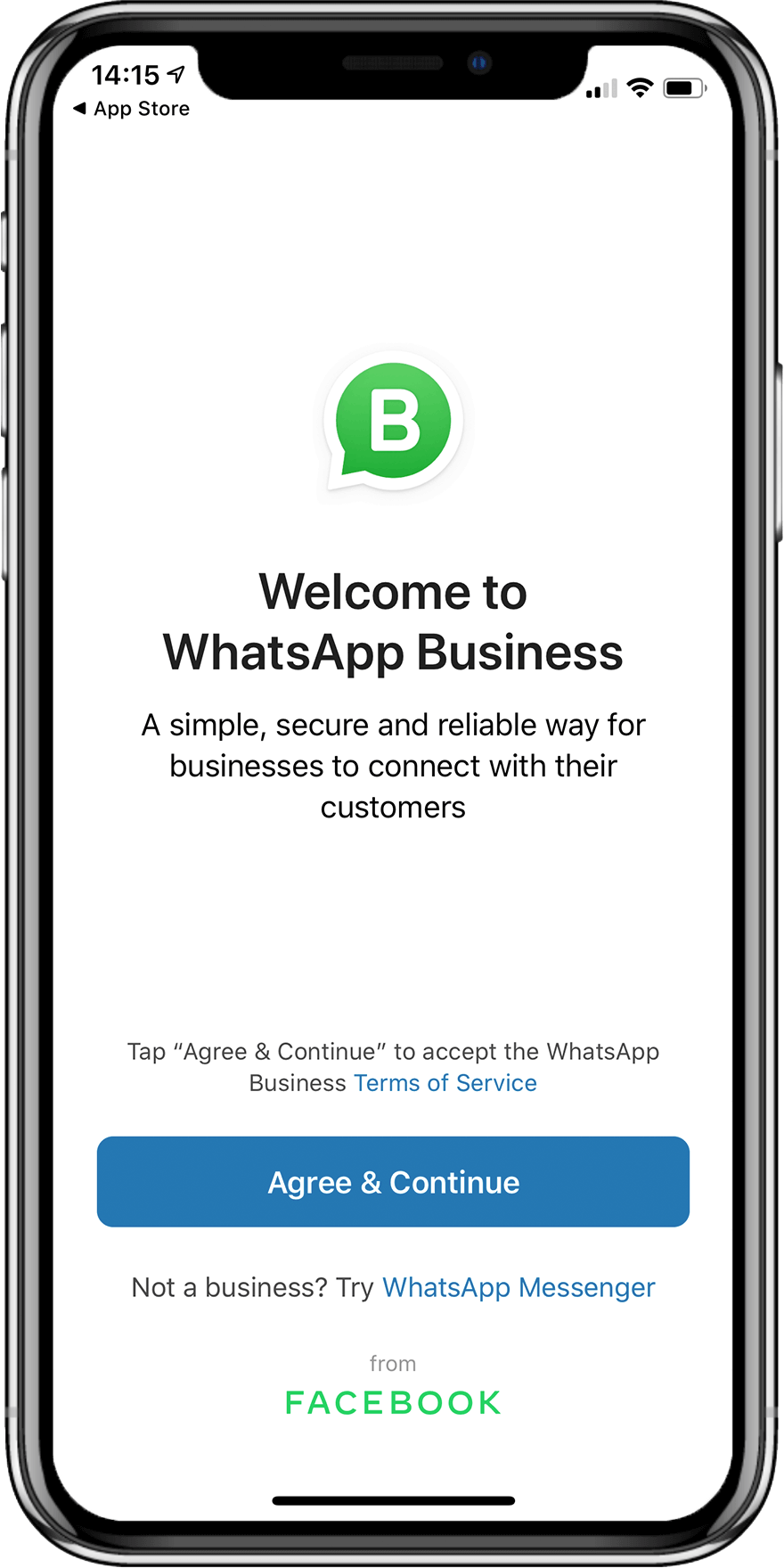
2. De app vraagt of je het huidige nummer over wilt zetten. Dit moet je niet doen, dit is je privé nummer. Klik dus onderaan op ‘gebruik een ander nummer’.
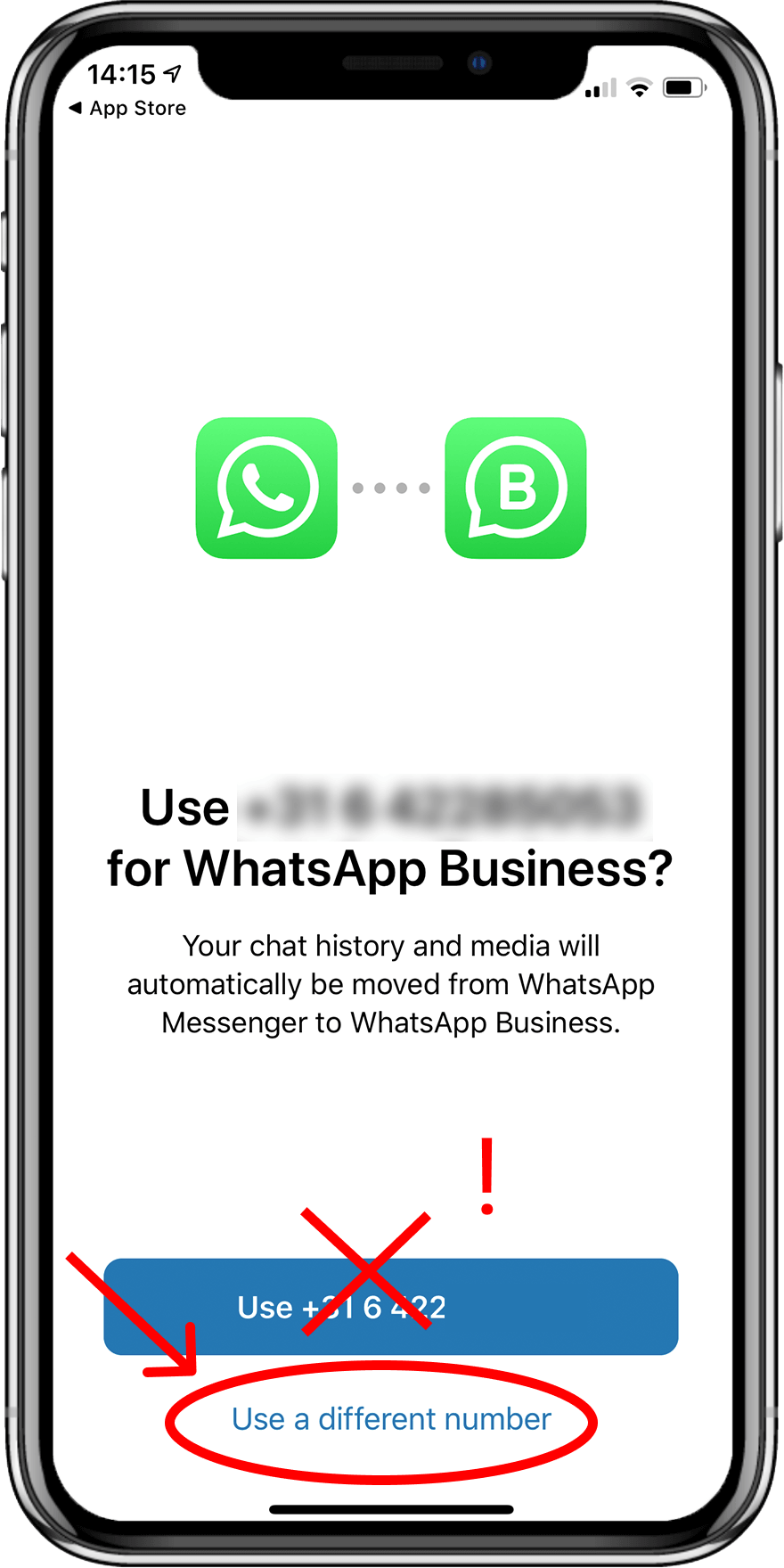
3. Voer het gewenste (vaste) telefoonnummer in voor WhatsApp en klik vervolgens rechtsboven op ‘Done’ en daarna op ‘Yes’. (mobiel nummer kan ook).
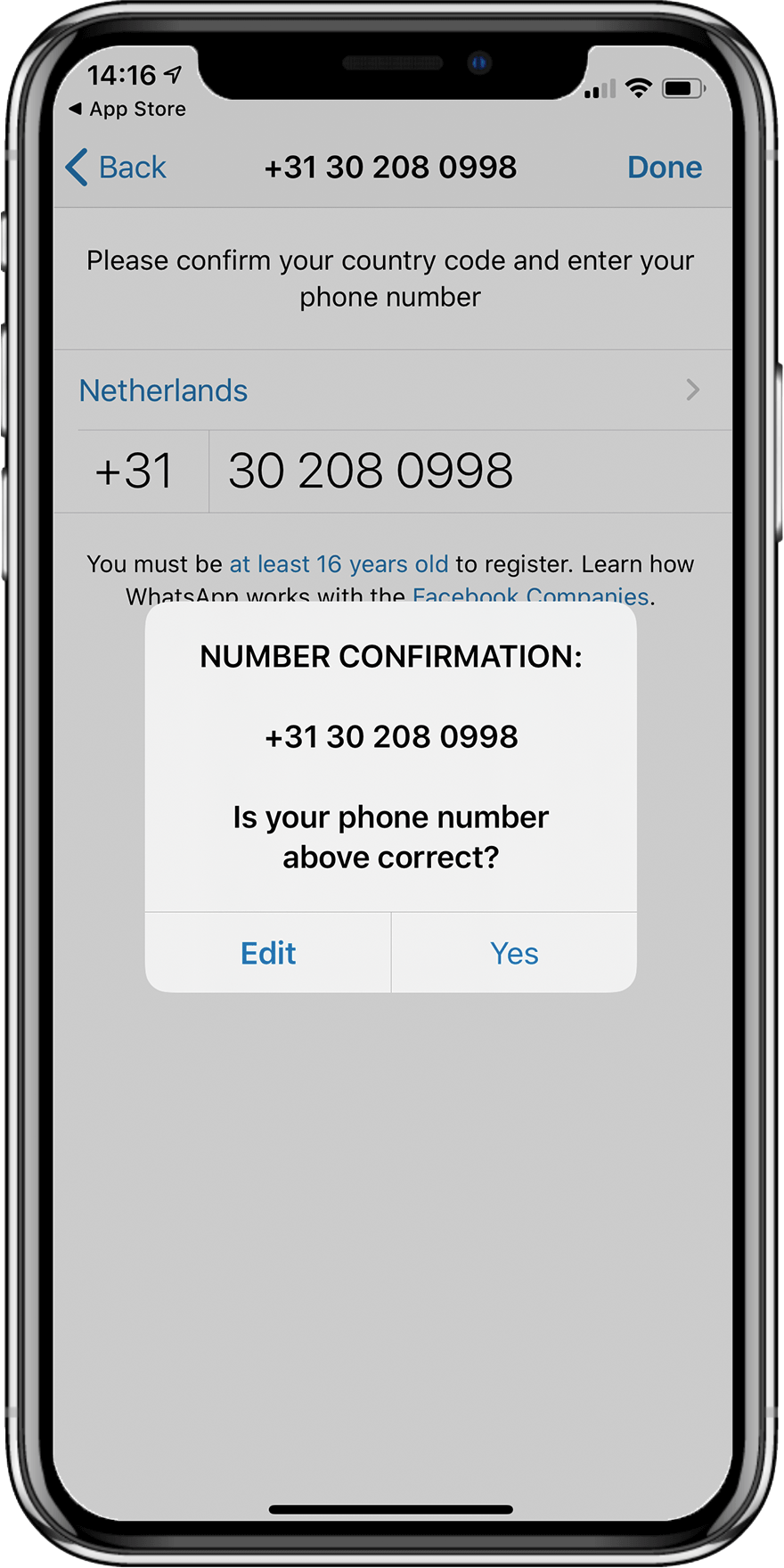
4. Je ontvangt een SMS met een installatie code. Wanneer je WhatsApp Business wilt installeren met een vast telefoonnummer, dien je de optie ‘bellen’ te gebruiken want je kan geen sms ontvangen.
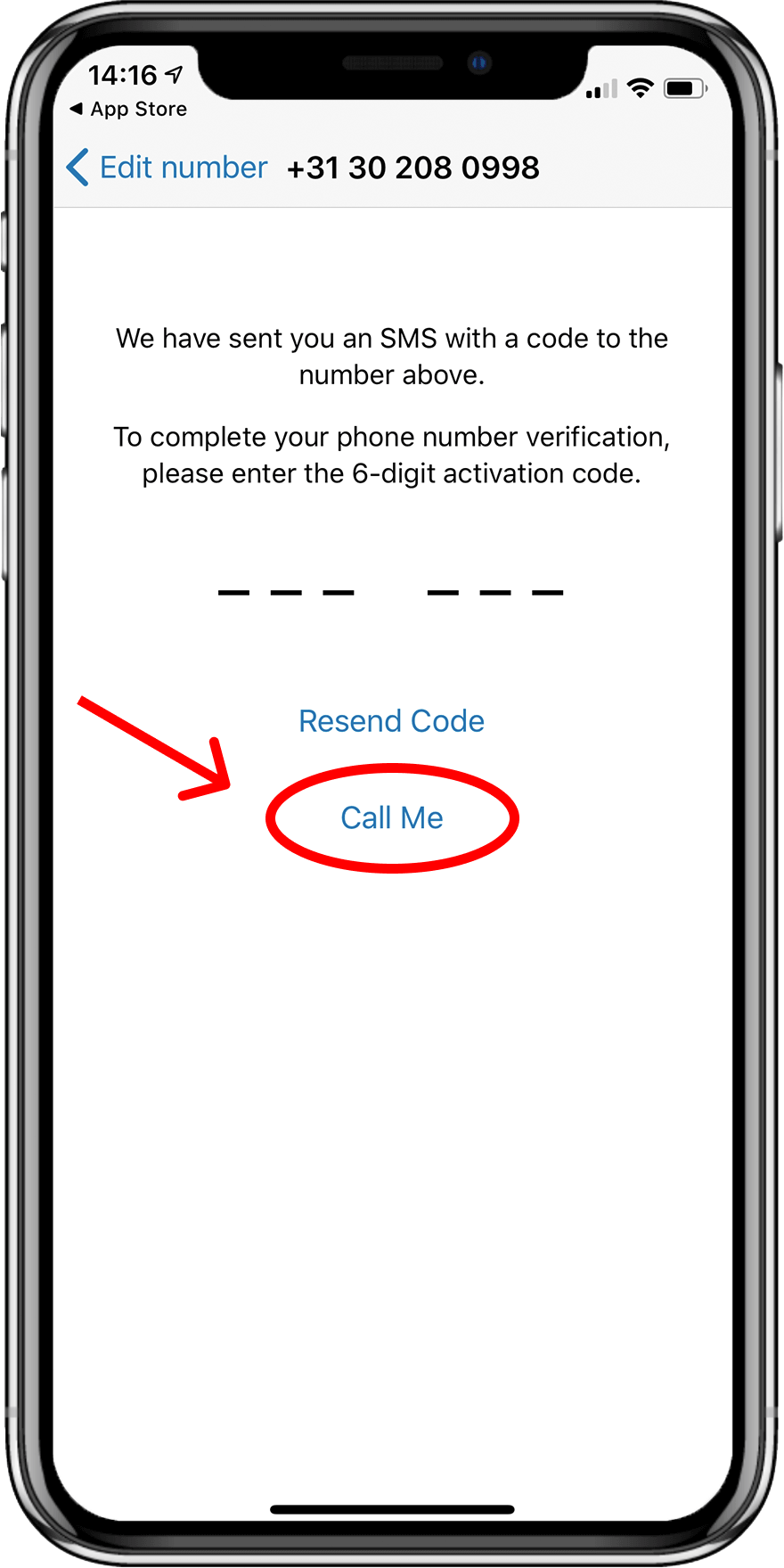
5. Je wordt gebeld op het (vaste) telefoonnummer en door een computerstem wordt er een 6-cijferige installatie code ingesproken. Deze dien je in te voeren in de WhatsApp Business app.
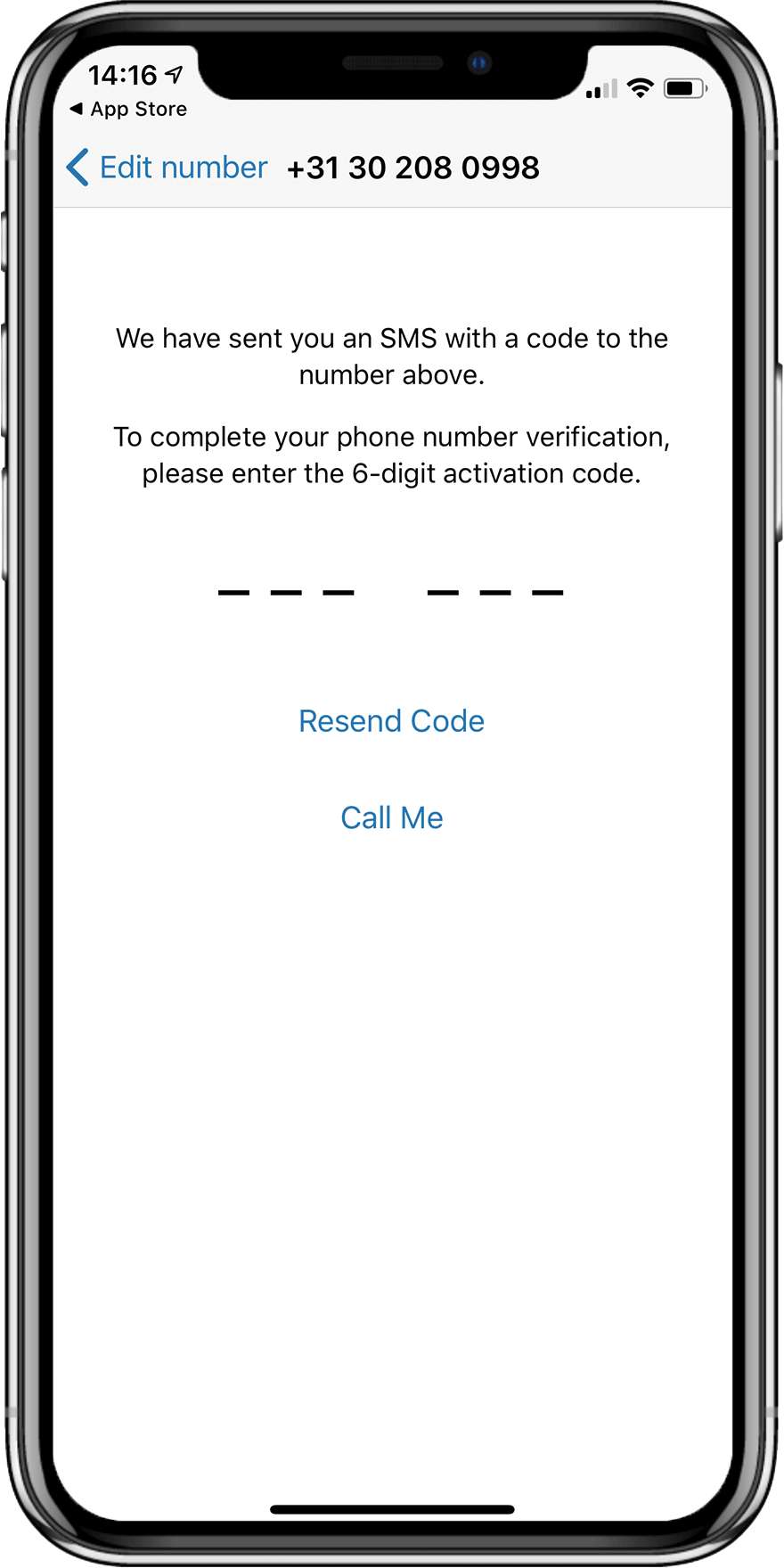
6. Op het moment dat je het telefoonnummer hebt gekoppeld, heb je de installatie doorlopen en ben je klaar om WhatsApp Business te gaan gebruiken!
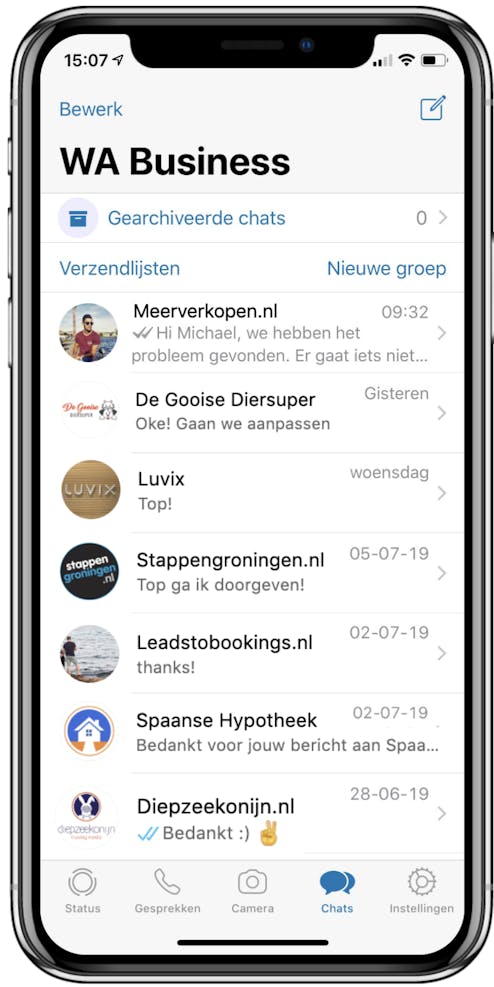
Probeer Futy WhatsApp Business gratis uit op je website
WhatsApp bedrijfsaccount installatie video:
Kom je er niet uit? Bekijk hier een handige video hoe je de WhatsApp bedrijfsaccount kan installeren:
WhatsApp bedrijfsaccount installeren bij meerdere collega's
Het is mogelijk om WhatsApp Business te beheren met meerdere gebruikers. Hierdoor kan je de WhatsApp inbox beheren met je collega's. Je kan de WhatsApp bedrijfsaccount installeren op één telefoon, deze kan je vervolgens koppelen aan 4 computers.
Zo installeer je WhatsApp bedrijfsaccount bij meerdere gebruikers:
- Open de WhatsApp Business app op je telefoon.
- Ga rechtsonder naar "Instellingen".
- Klik op het 3e item: "Gekoppelde apparaten".
- Klik onderaan op "Beta voor meerdere apparaten".
- Activeer de beta door akkoord te gaan met de voorwaarden.
- Druk op 'Koppel een apparaat' om de QR code te scannen
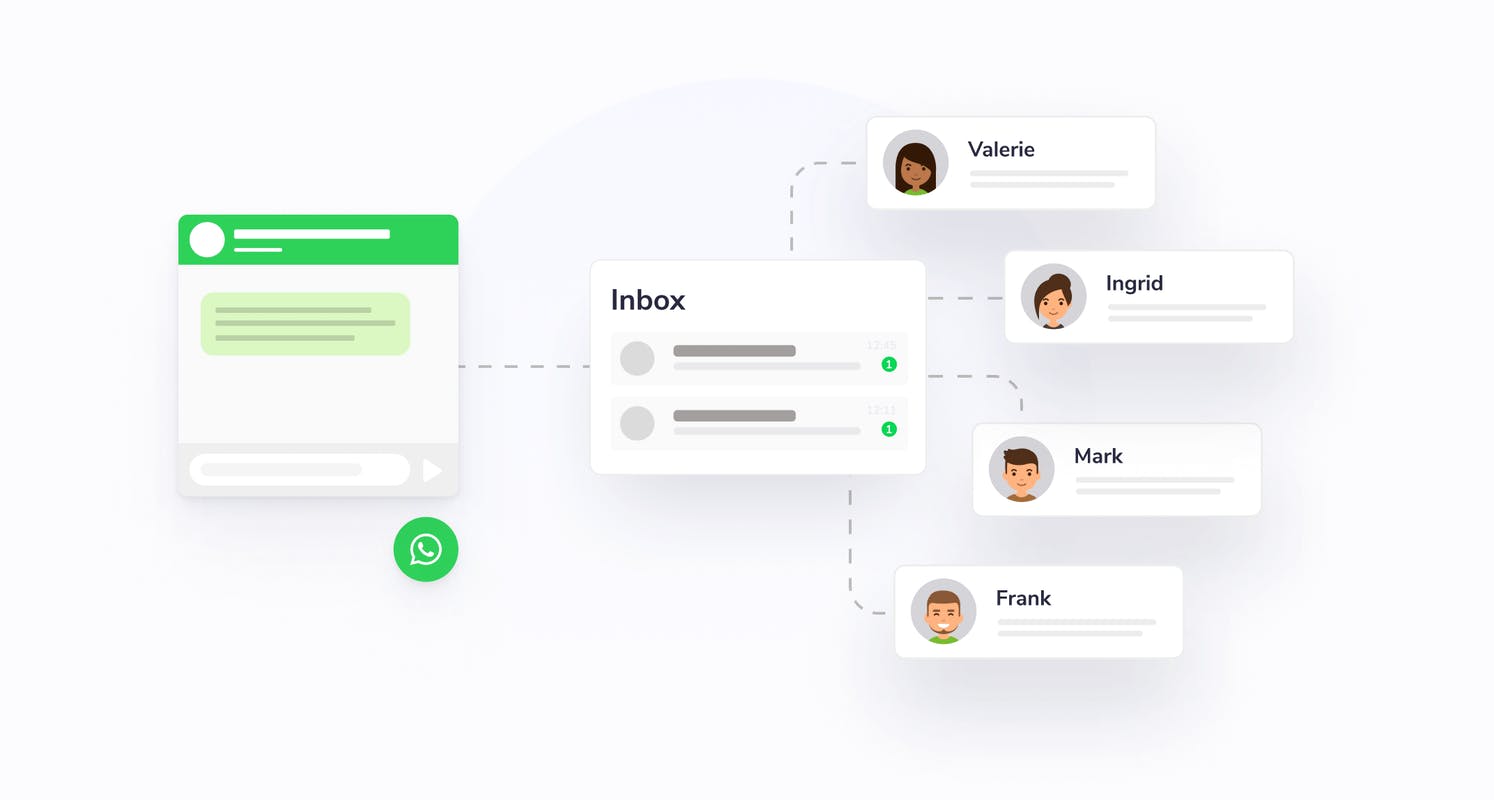
Je kan de WhatsApp bedrijfsaccount activeren op de apparaten van je collega's d.m.v. het scannen van een QR code op hun computer.
Je kan WhatsApp op 2 manieren activeren op je computer:
- Open WhatsApp in de browser: https://web.whatsapp.com/
en scan de QR code. - Installeer WhatsApp op je computer: https://www.whatsapp.com/download
en scan de QR code.
WhatsApp bedrijfsaccount installeren bij meerdere gebruikers - installatie video
Kom je er niet uit? Bekijk hier een handige video over hoe je de WhatsApp bedrijfsaccount kan installeren bij meerdere collega's:
Installeer WhatsApp bedrijfsaccount op je website
Het WhatsApp bedrijfsaccount werkt geweldig in combinatie met het WhatsApp chatvenster op je website. Hiermee sta je jouw website bezoekers laagdrempelig te woord via het vaste telefoonnummer, dit biedt veel voordelen. Dit kan ook veel professioneler met een Leadbot, waarbij je nog veel meer contactkanalen kunt installeren.
Probeer Futy WhatsApp gratis uit op jouw website
Andere Futy oplossingen voor je website
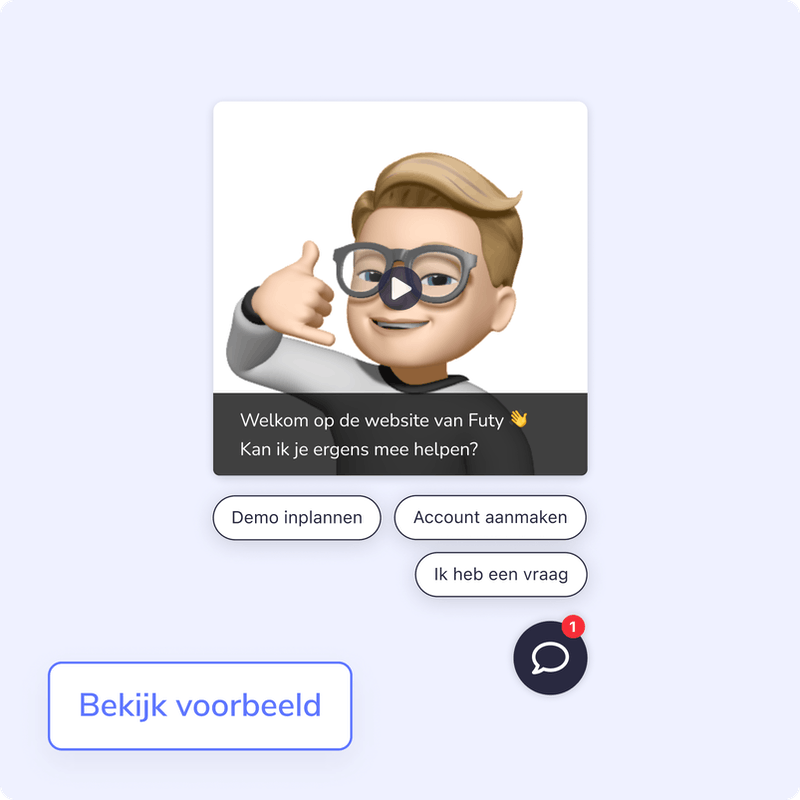
Video module

WhatsApp FAQ chatbot
WhatsApp bedrijfsaccount installeren op mijn website
Een video hoe je WhatsApp op detailniveau kan installeren op je website (advanced):
WhatsApp bedrijfsaccount
Jazeker! In het blogartikel '7 belangrijke voordelen van WhatsApp Business' vind je meer informatie over de mogelijkheden met WhatsApp Business op je telefoon. Zo kan je o.a. het volgende met de WhatsApp Business app:
- Vast telefoonnummer koppelen
- WhatsApp op website plaatsen
- Openingstijden instellen
- Autoreply instellen
- Antwoord templates invoeren
- Virtueel 06-nummer gebruiken voor WhatsApp
- WhatsApp plugin installeren
- WhatsApp Business bellen uitschakelen
- WhatsApp Business activeren op meerdere telefoons
- WhatsApp link maken
- WhatsApp chat widget installeren
- WhatsApp Business desktop activeren
- Koppel WhatsApp Business aan meerdere gebruikers
- Upgrade naar WhatsApp Premium voor 10 gebruikers
Benieuwd naar de kosten voor WhatsApp Business?




